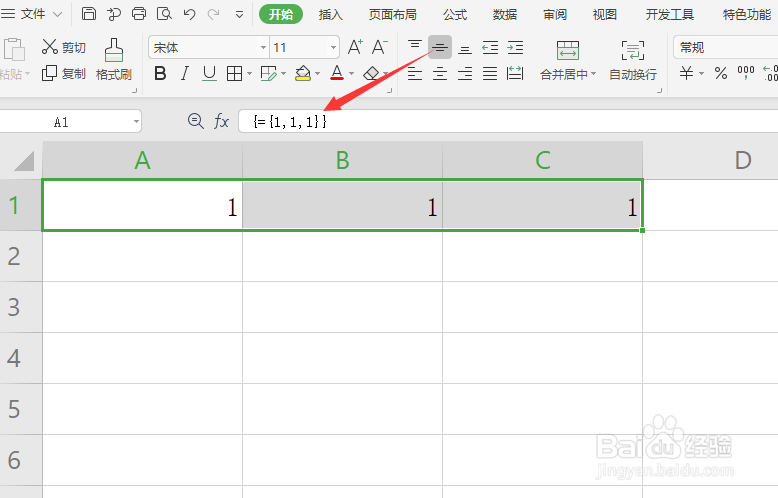1、如果我们想在excel表格中实现多个相同数据的输入,可以再输入一个数据后,鼠标拖动填充句柄向下拉。
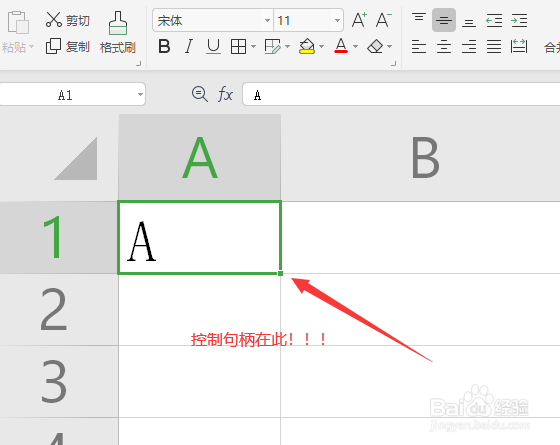
2、在想要停止输入的位置释放鼠标后,此时就会发现,相关的单元格自动完成数据的输入操作
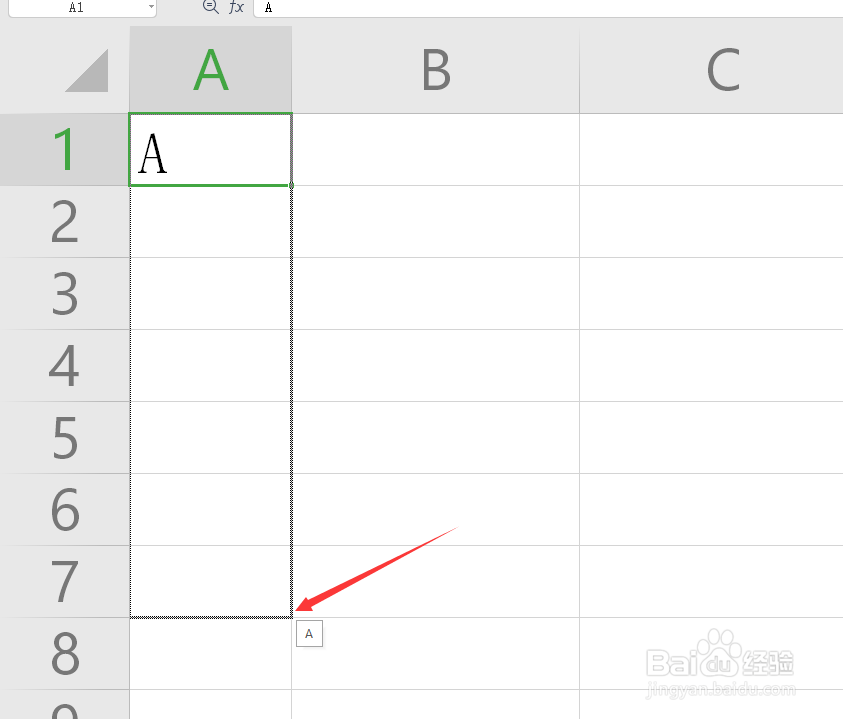
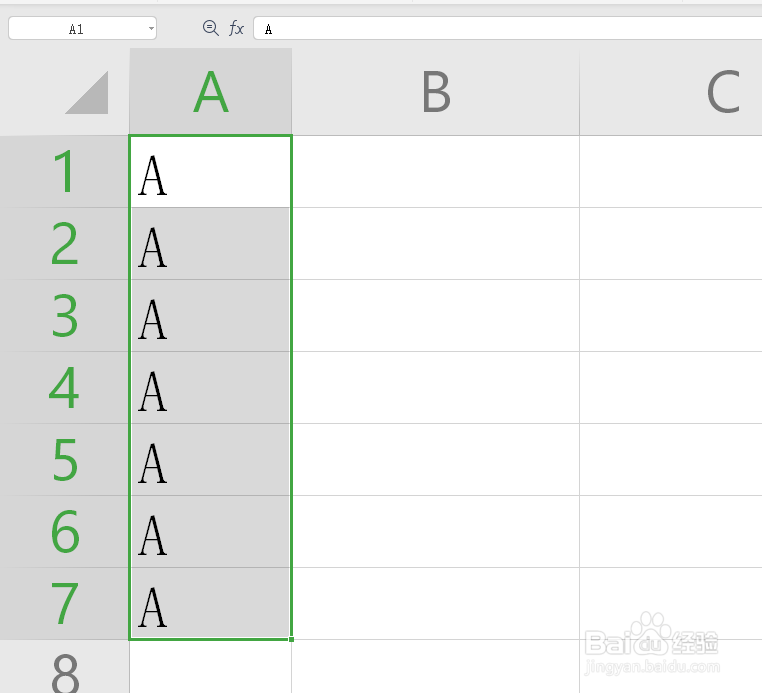
3、还有一种方法就是我们按键盘上的键选中多个单元格内容。
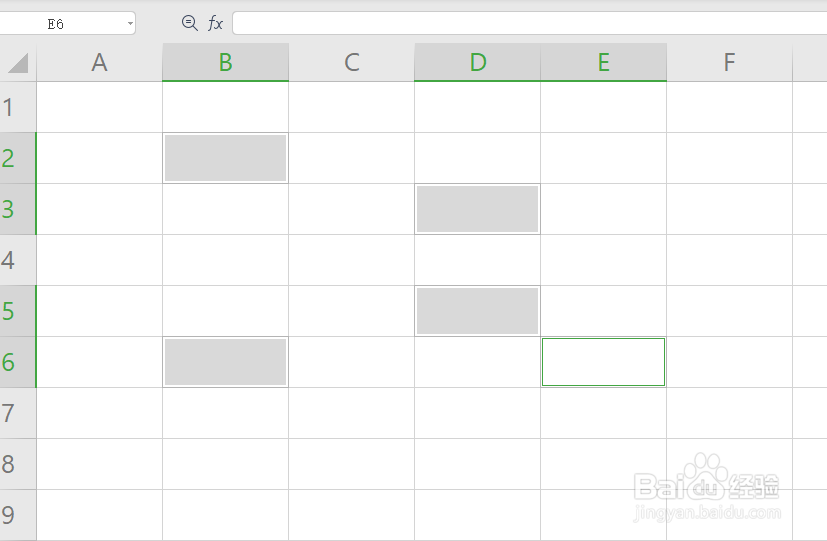
4、接下来我们直接输入想要填充的内容后,按键盘组合键ctrl+enter完成所以相关内容的结束操作


5、除了以上方法之外,我们还可以通过数组来实现单元格区域的批量输入内容操作,如图所示,我们选中单元格区域。


6、接着,在公式输入框中,输入图所示的公式按三键觊皱筠桡Ctrl+shift+enter就可以完成数组公式的输入操作了。